在iPhone上管理电子表格时,手动调整颜色可能耗时又繁琐,但借助内置功能,你可以轻松实现表格自动变色,提升数据可视化效率,作为多年使用苹果设备的用户,我发现这不仅能节省时间,还能让报告更直观易懂,我将分享一步步指南,教你如何在iPhone上设置自动变色表格,确保方法简单易行。

你需要使用苹果自带的Numbers应用,它是iPhone上处理表格的首选工具,免费下载于App Store,它支持条件格式功能——这正是实现自动变色的核心,条件格式允许你基于单元格数值自动改变颜色,比如高亮显示销售目标达成或温度异常值,别担心,过程不需要编程,只需几次点击,下面,我将详细分解操作步骤。
第一步,打开Numbers应用并导入或创建表格,启动Numbers后,点击“+”新建文档,或从iCloud Drive导入现有文件,如果你从零开始,选择“空白”模板,然后添加行和列,假设你管理一个销售数据表:在第一行输入标题如“产品名称”、“销量”和“状态”,在后续行填充实际数字,确保数据准确,因为自动变色依赖这些输入值,我个人建议先在模拟数据上练习,避免错误影响真实工作。

第二步,选中需要应用自动变色的单元格范围,轻触并拖动选择目标区域——销量”这一整列,点击底部工具栏的“格式”图标(画笔形状),在弹出菜单中找到“条件高亮”,这个功能是iPhone版本的独有优势,它简化了桌面版的复杂设置,进入后,你会看到“添加规则”选项;点击它开始定义变色规则。
第三步,设置变色规则基于数值或文本,Numbers提供多种规则类型:选择“数值”规则,然后指定条件如“大于”、“小于”或“介于”,假设你的销量目标是1000,你想让超过1000的单元格变绿,低于的变红,输入数值后,点击“样式”选择颜色——从预设色板中挑一个鲜明色调,如绿色表示达标,红色表示警示,你还可以添加多个规则:比如添加第二条规则,让销量在500-1000之间的单元格变黄,表示待改进,确认后,规则立即生效,表格会根据数据动态变色,测试一下:修改某个销量值,颜色应自动更新,我经常在月度报告中用这个功能,它让趋势一目了然,减少了手动核对错误。
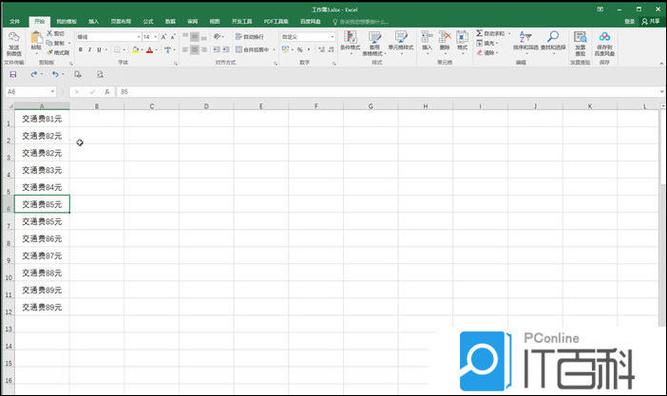
第四步,优化规则以适应不同场景,条件格式支持自定义公式,但iPhone界面简化了操作,如果需要更高级的规则,比如基于文本内容变色(如“完成”变蓝,“未完成”变灰),在规则类型中选择“文本包含”,输入关键词即可,记得保存规则:返回主界面后,点击右上角的“完成”,规则会随文档保存到iCloud,确保下次打开时仍有效,为了提升实用性,我建议定期审查规则——进入“格式”>“条件高亮”编辑或删除旧规则,避免冲突。
除了Numbers,iPhone还支持其他应用如Excel(需Microsoft 365订阅),但Numbers更易用且免费,Excel的操作类似:打开表格,选择“开始”标签中的“条件格式”,设置规则,Numbers与苹果生态无缝集成,适合日常快速操作,如果你处理敏感数据,确保启用iPhone的隐私设置,比如使用面容ID锁定文档,防止未经授权访问。
我认为自动变色功能是移动办公的革新,它把专业级数据分析带到指尖,每次我演示给团队看,都能看到他们眼中的惊喜——数据不再是枯燥数字,而是生动的决策工具,坚持练习,你会爱上这种高效方式。









评论列表 (0)